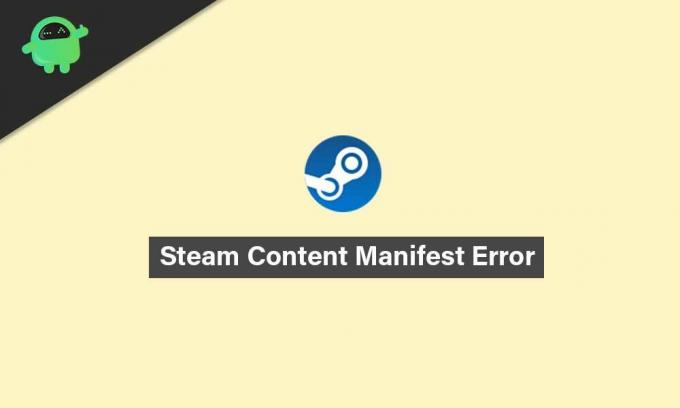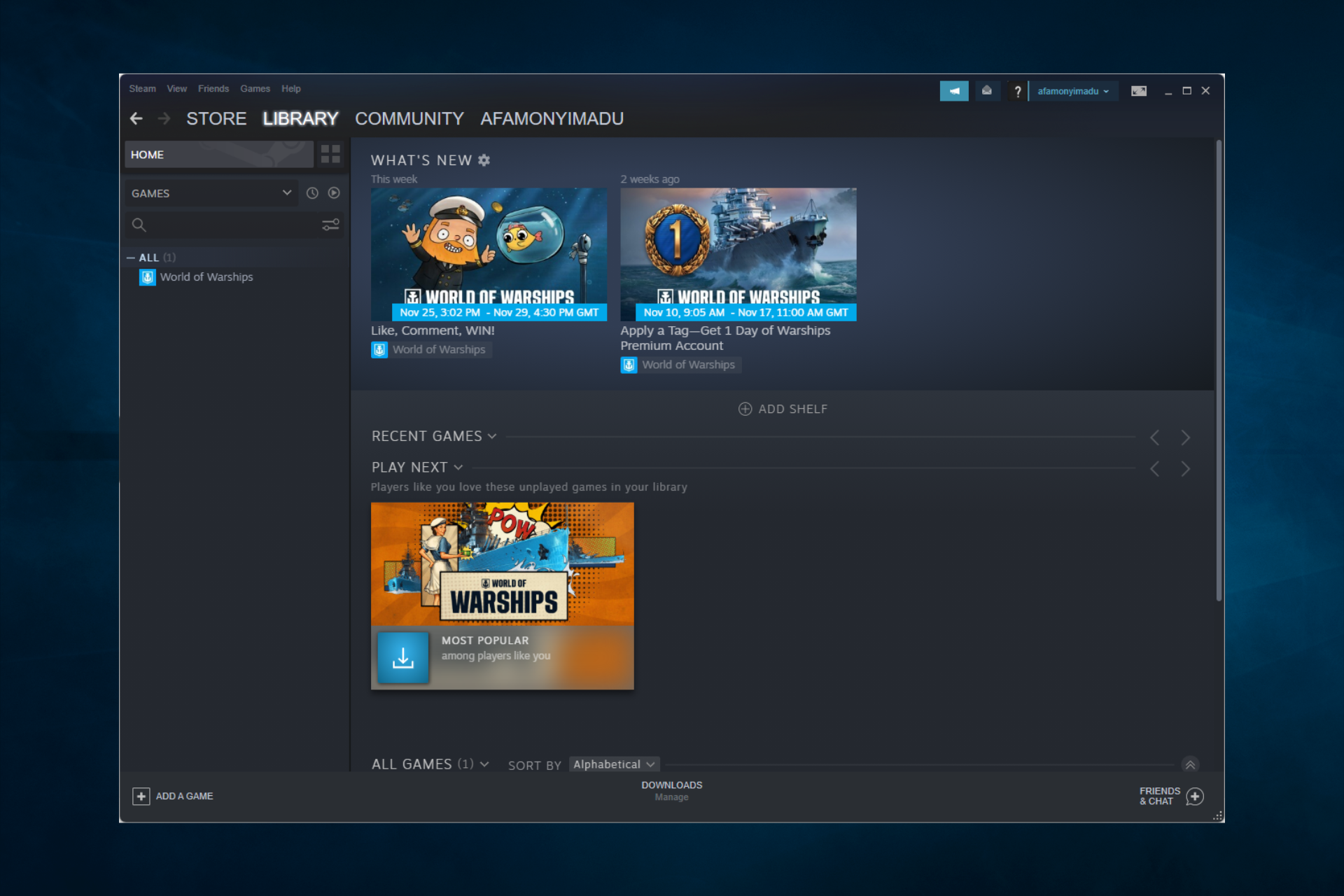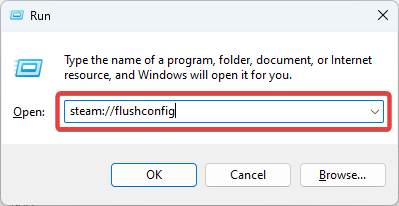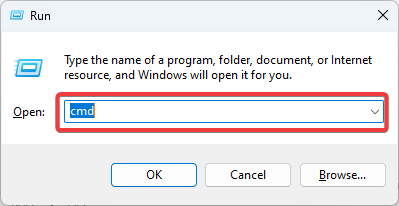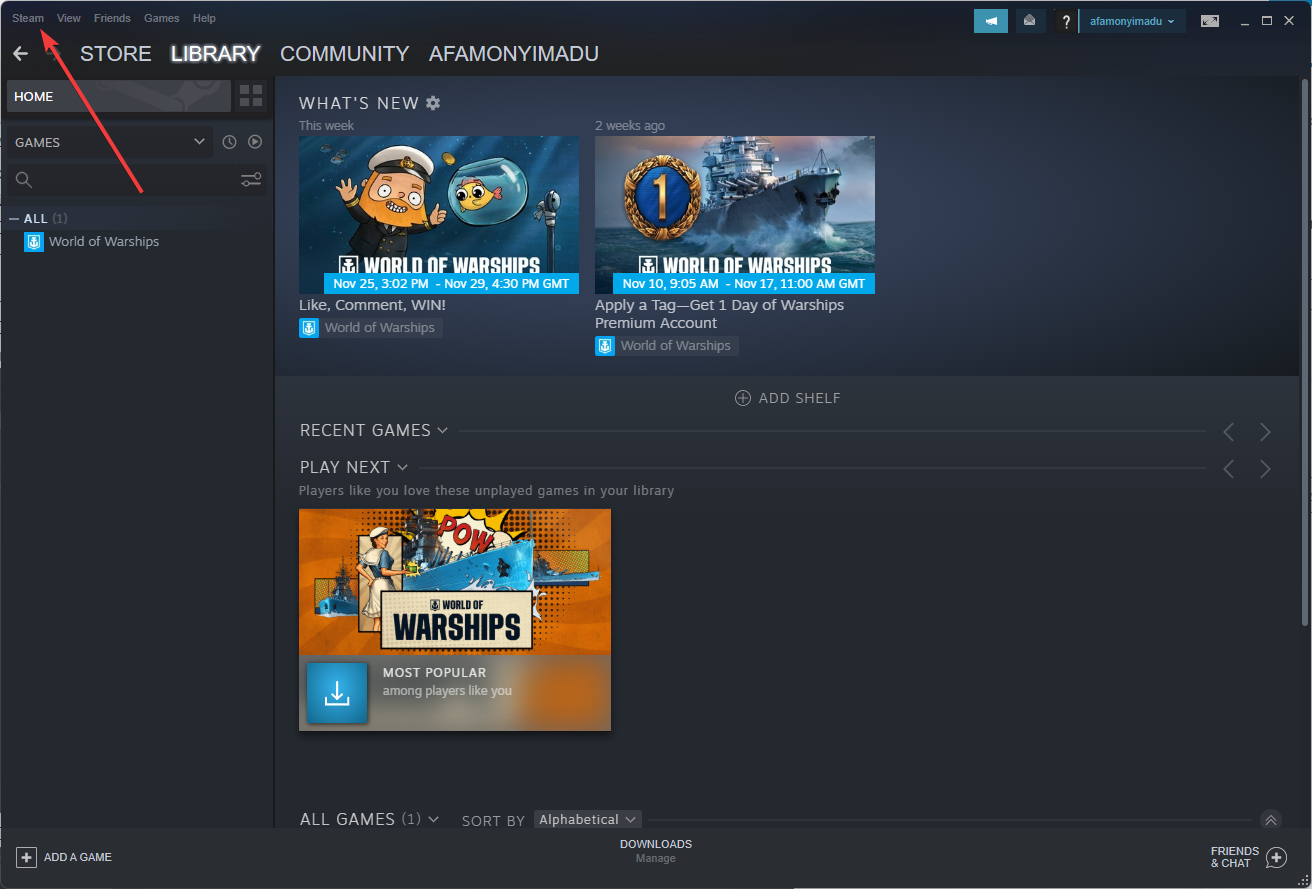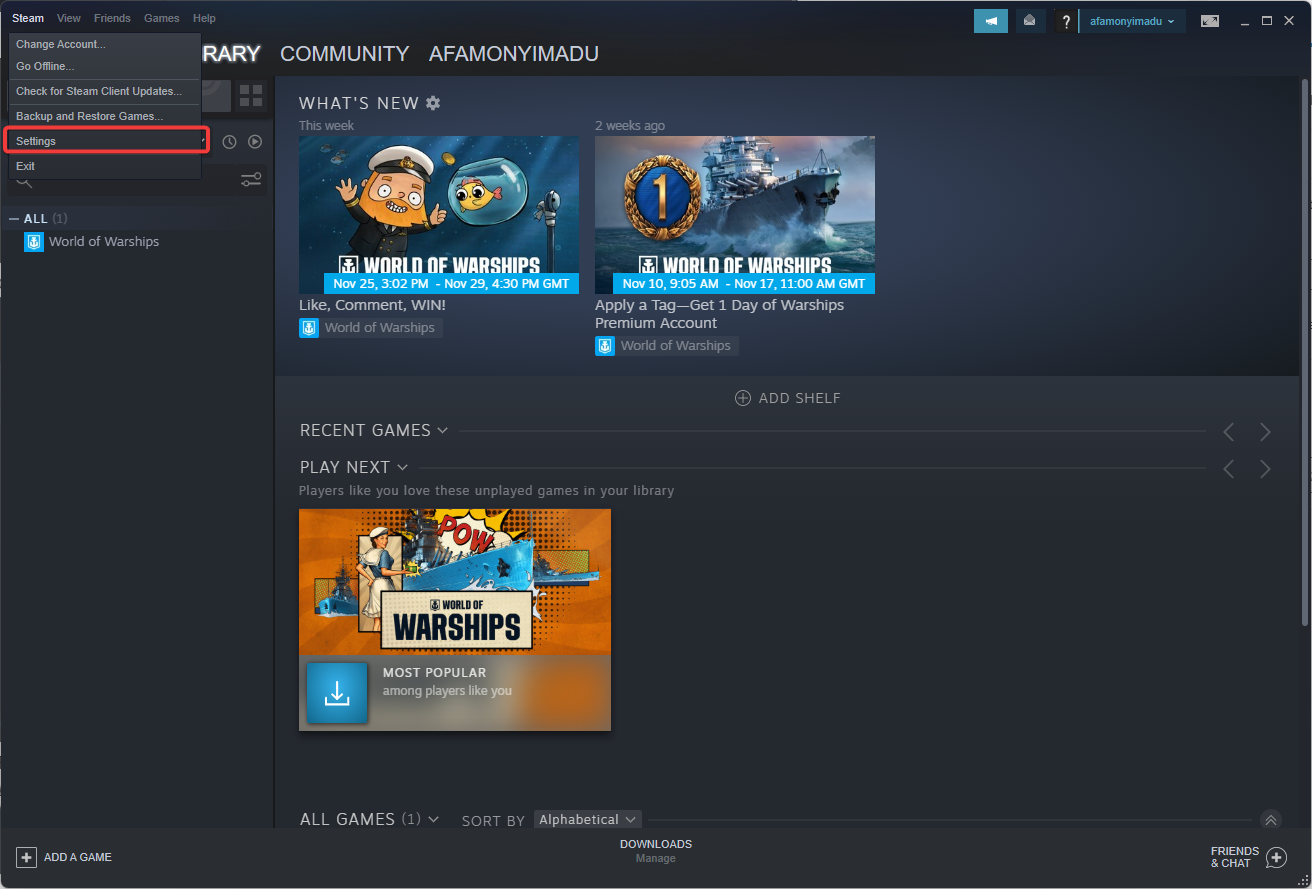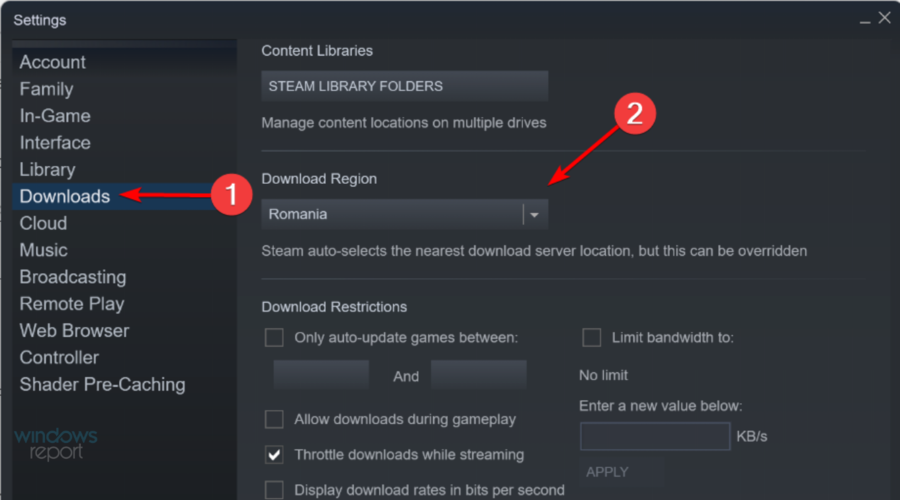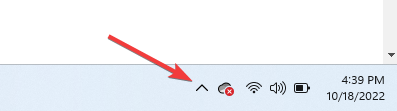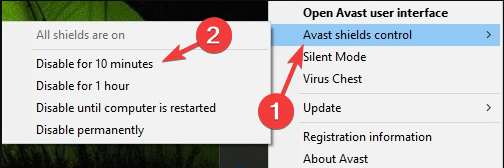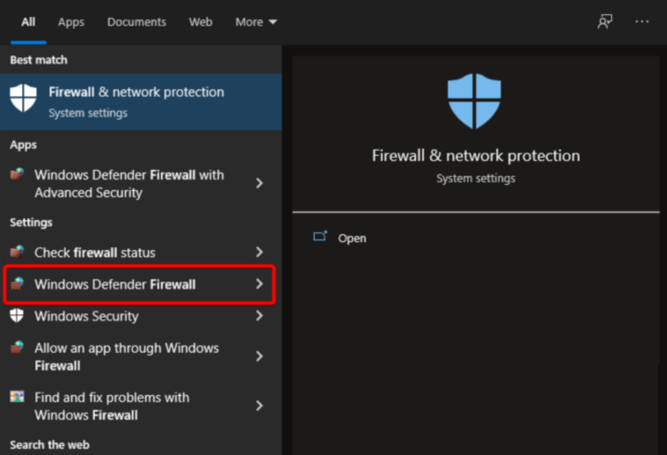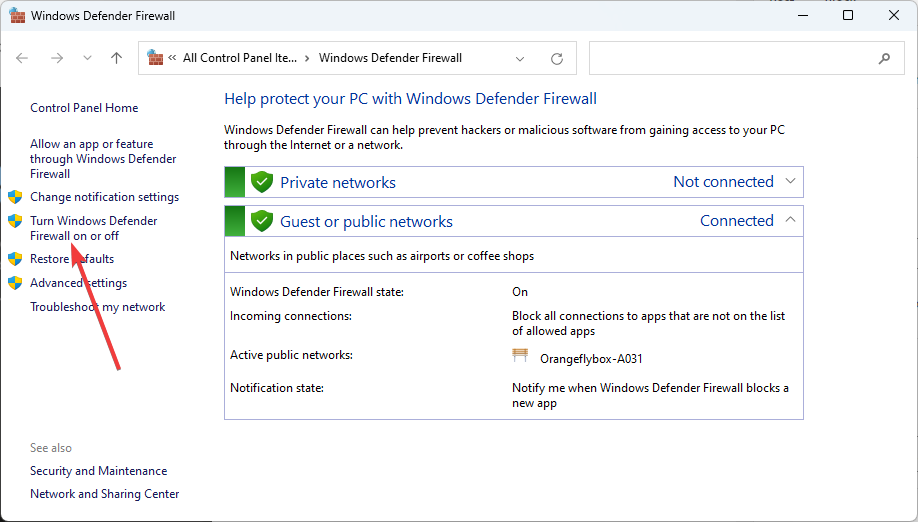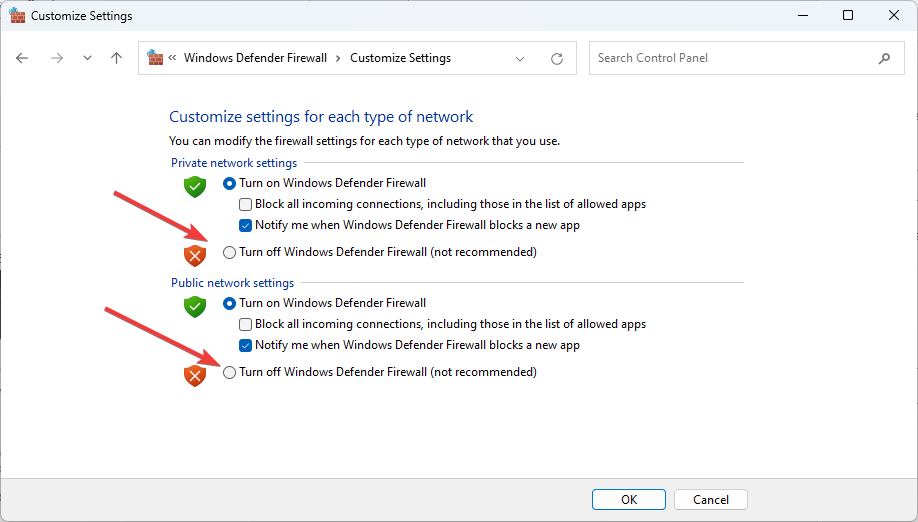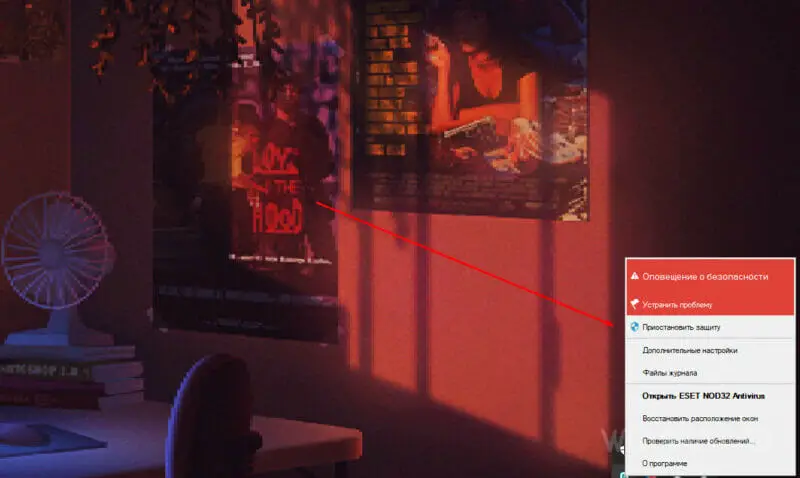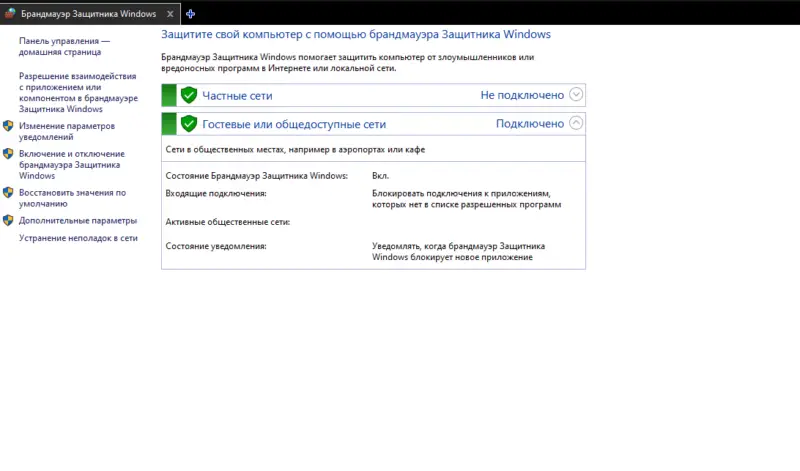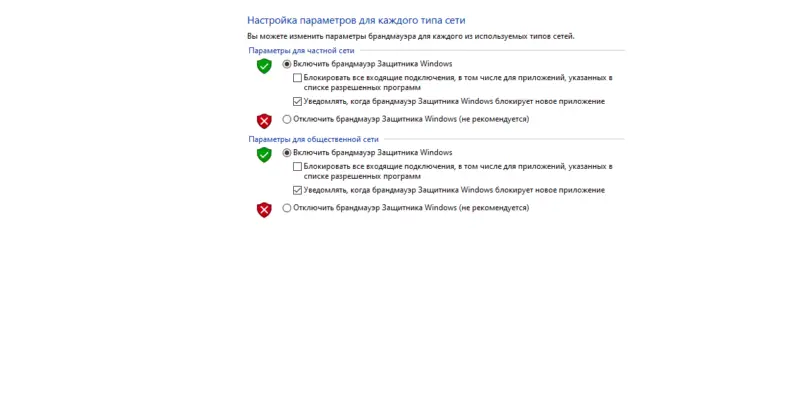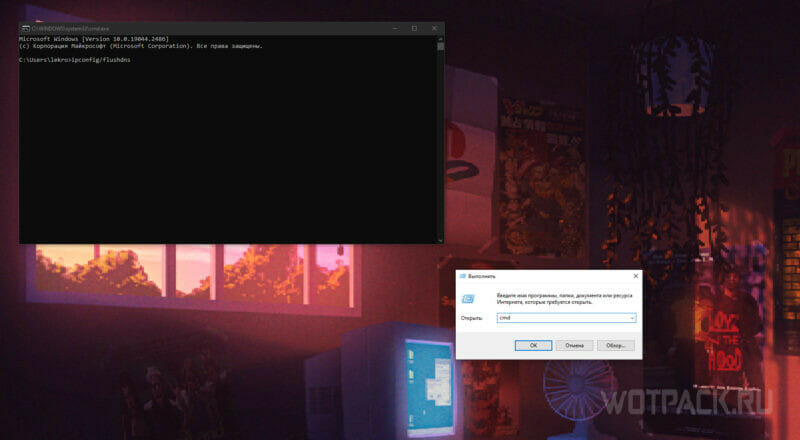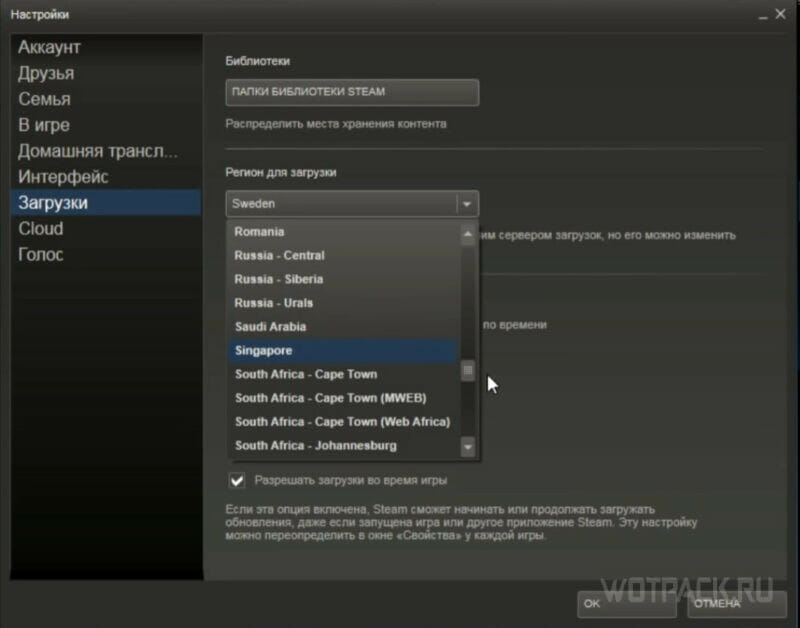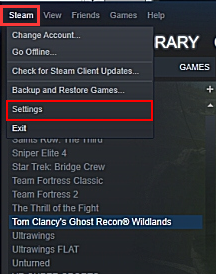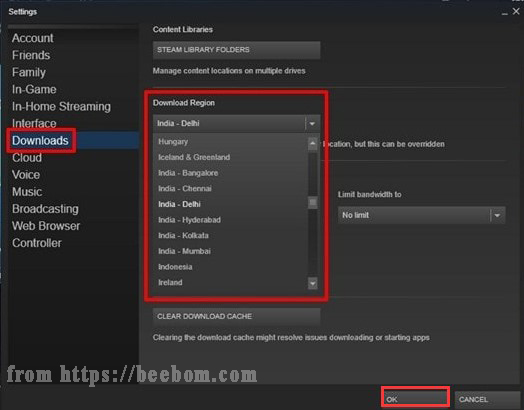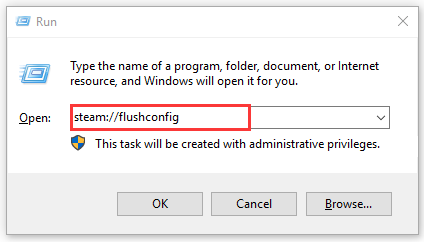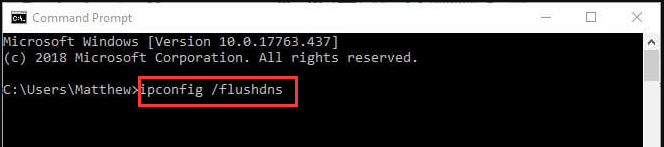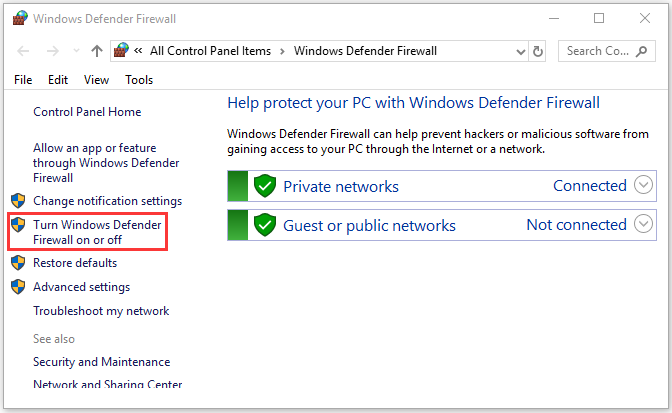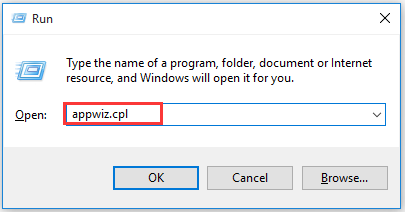При просмотре видео в сети, или при запуске (работе) какой-либо программы, пользователь может столкнуться с ошибкой и соответствующим сообщением «Ошибка загрузки манифеста» («файл манифеста отсутствует или недоступен для чтения», «unable to load manifest file» и др.). Обычно в данной проблеме нет прямой вины пользователя. Потому, в большинстве случаев, необходимо будет проявить немного терпения, дождавшись момента, когда администрация сайта исправит возникшую дисфункцию. В данном материале я расскажу, что делать, если вы столкнулись с «ошибкой манифеста», каковы причины данного явления, и как исправить ошибку загрузки манифеста на ваших ПК.
- Ошибка загрузки mp4 манифеста что это значит?
- Как исправить ошибку загрузки манифеста
- Заключение
Ошибка загрузки mp4 манифеста что это значит?
Файл с названием «манифест» (англ. – «manifest») обычно являет собой текстовый файл с расширением .txt, в котором располагаются ряд настроек системы (или какой-либо программы). В частности, при воспроизведении видео в HTML5 (данный язык используется для представления содержимого веб-страниц), в файле manifest.txt может находиться список файлов, которые необходимо кешировать.
При повреждении (удалении) данного файла на каком-либо интернет-ресурсе (или в теле программы) система выдаст вам сообщение об ошибке загрузки манифеста.
В большинстве случаев при возникновении подобной проблемы на каком-либо интернет-ресурсе прямой вины пользователя в этом нет (проблема должна быть решена администрацией сайта). В остальных же случаях причиной ошибки может быть следующее:
- Расширение (дополнение) вашего браузера препятствуют корректной работе системы с файлом «manifest»;
- Пользователь случайно или намеренно удалил файл «manifest» в теле программы;
- Указанный файл был удалён вирусной программой на ПК;
- Некорректно работает сам пользовательский браузер.
Как исправить ошибку загрузки манифеста
После того, как мы выяснили, что означает «Ошибка загрузки манифеста», перейдём к вариантам того, как избавиться от ошибки загрузки манифеста на вашем компьютере. Рекомендую выполнить следующее:
- Подождите некоторое время. Если проблема возникла на каком-либо интернет-ресурсе, то, обычно, вашей вины в этом нет. Могу посоветовать проявить терпение и выдержку, на протяжении одной или двух суток (а то и ранее) ситуация нормализуется;
- Напишите письмо в техническую поддержку интернет-ресурса (возможно, они просто не в курсе возникшей проблемы);
- Проверьте, не является ли какое-либо из расширений (дополнений) для вашего браузера причиной ошибки загрузки манифеста. Для реализации этого рекомендую использовать режим «инкогнито» в Google Chrom. Если в этом режиме ошибка не возникает, тогда поочерёдно отключайте расширения для выявления непосредственного виновника проблемы. В других же браузерах отключите (или удалите) внешние расширения (дополнения) вашего веб-навигатора, чтобы выявить возможную причину дисфункции;
- Проверьте ваш компьютер на наличие вирусных программ (помогут Dr.Web CureIt!, AdwCleaner, Malwarebytes Anti-Malware и ряд других аналогов);
- Переустановите проблемную программу. Если ошибка возникла во время работы какой-то программы – попробуйте установить её свежую версию. Если это репак – попробуйте установить репак другого автора;
- Используйте другой браузер (если пользуетесь «Chrome» – тогда используйте «Firefox» и наоборот);
- Отключите режим «Turbo» в вашем браузере (актуально для браузеров «Opera», «Yandex» и др.);
- Запускайте ваш браузер от имени администратора (наведите курсор мышки на ярлык браузера, нажмите правую клавишу мыши, и в появившемся меню выберите «Запуск от имени администратора»);
- Попробуйте запустить ваш браузер в режиме совместимости с более ранней ОС. Для этого наведите курсор на иконку браузера, кликните правой клавишей мыши, в появившемся меню выберите «Свойства». В открывшемся окне перейдите на вкладку «Совместимость», поставьте галочку рядом с опцией «Запустить программу в режиме совместимости с» и выберите более раннюю ОС. Затем нажмите на «ОК», запустите браузер, и попробуйте открыть проблемную страницу;
- Откатите систему на более раннее состояние. Если ранее проблемная программа работала стабильно, то нажмите на кнопку «Пуск», в строке поиска введите rstrui, и нажмите ввод. Найдите стабильную точку восстановления, и откатите систему к указанному стабильному состоянию.
Заключение
Обычно ответственными за возникновение «Ошибка загрузки манифеста» являются проблемы в работе файла manifest.txt (или схожего по названию), находящегося или на внешнем интернет-ресурсе, или и в теле программы, установленной на пользовательском ПК. В первом случае это проблема администрации сайта, в последнем же случае часто причиной являются вирусные программы, которые необходимо удалить с компьютера с помощью соответствующего инструментария (например, AdwCleaner). Воспользуйтесь перечисленными мной советами – и вам удастся пофискить ошибку на вашем ПК.
Сегодня мы расскажем о сбое при просмотре страниц, запуске расширений или загрузке видео, фильмов «Что то пошло не так: Ошибка загрузки манифеста», она же «manifest_loading_error». Иногда указывается код расширения (MP4). Данный баг может проявляться на всех востребованных браузерах (Google Chrome, Яндекс, Opera, Mozilla FireFox). Мы расскажем как исправить этот сбой.
Сбой при запуске фильма «Ошибка загрузки манифеста»
Содержание
- Что это такое
- Как исправить ошибку
- Переустановка с очисткой
- Чистая загрузка
- Изменение настроек браузера
- Заключение
Что это такое
Ошибка может возникать по самым разным причинам: основная — это проблемы на стороне сайта, крайне редко сбой проявляется при изменении вшитых настроек в браузере. Конкретно данная ошибка загрузки манифеста появилась недавно и, судя по всему, будет в скором времени устранена посредством нескольких апдейтов браузера. Ранее пользователи сталкивались с несколько другой проблемой — «Файл манифеста отсутствует или недоступен для чтения», которая возникает при попытке установить некоторые расширения в не ту папку.
Говоря простыми словами — сбой возникает из-за того, что для запуска страниц, видео или расширений, браузер подгружает свои настройки и библиотеки. Если такой путь нарушен, либо папка со вложенными файлами изменены — выскакивает подобная ошибка.
Ошибка манифеста при загрузке расширения
Как исправить ошибку
Мы выбрали все лучшие советы по решению бага, которые рекомендуются на различных тематических ресурсах. Выберите для себя наиболее подходящий, либо пробуйте их поочередно, начиная с самого простого. Сразу оговорюсь — решения применяются с оглядкой на то, что Adobe Flash Player и актуальная версия браузера уже имеются на компьютере. VPN, прокси и анонимайзеры — не активны.
Часто баг единичен — просто обновите страницу, стерев весь кэш, через команду CTRL+F5
Переустановка с очисткой
Самый простой вариант — попробуйте полную переустановку браузера, очистив все остаточные папки и сохранения. Сделаем все на примере популярного Google Chrome.
- Заходите в «Программы и компоненты» и удаляйте браузер.
- После следует прочистить реестр от остаточных записей. Для таких целей я применяю CCleaner. Примените через него опцию «Реестр» и там выполняйте исправление ошибок.
Программа очистки CCleaner
- После жмите Win+E, вставьте туда следующую строку %LOCALAPPDATA%Google. Удалите все содержимое. Для остальных браузеров в той же папке Local присутствуют собственные папки.
- После всей очистки можно установить новую версию Хрома. Главное грузить её из официального источника. Можете попробовать инсталляцию как 32x, так и 64x.
Еще пару слов о Хроме. Некоторым помогает инструмент очистки и исправления ошибок: Chrome Cleanup Tool. Там все просто: скачиваем — запускаем — очищаем.
Чистая загрузка
Если баг остается — идем дальше. Наиболее часто проблема возникает, когда помимо браузера в фоне работает множество программ. Например, многим помогает полное удаление всех компонентов iTunes, если таковые есть или были в Windows. В таком случае примените чистый запуск Windows. После пробуйте запустить видео на проблемной странице в браузере (Яндекс, Мозилла, Опера, Хром). Вот видео-инструкция по поводу чистой загрузки.
Изменение настроек браузера
- Отключите все предустановленные расширения и включайте их по одному, проверяя ушла ошибка или нет.
- Для Яндекса. Проходим в настройки и отключаем (если активирован) «Режим Турбо».
Отключите при необходимости режим турбо
- Для Opera следует отключить «Экономия трафика» и «Opera Turbo», данная опция находится в основном меню.
- Для Хрома: Закройте все процессы вашего рабочего браузера в Диспетчере. К ярлыку допишите следующее —no-sandbox. После деактивируйте «Аппаратное ускорение». Пробуйте запустить видео.
- Пробуем запустить ваш браузер в режиме совместимости с другой ОС, а также не забывайте попробовать запуск от администратора.
Заключение
Многим данные советы помогают в решении проблемы «Ошибка загрузки манифеста», в том числе MP4. Не забывайте и другое — возможно проблема возникла на стороне самого сайта, поэтому следует немного подождать.
Много Готовить на пару пользователи сталкиваются с ошибкой манифеста отсутствующего / недоступного контента при попытке загрузить или обновить Steam игры, установленные на их ПК. Манифест — это список файлов, который включает порядок файлов и папок в система. Манифест Steam загружается перед загрузкой любых файлов при обновлении или загрузке игр. Напомним, файлы игры состоят из нескольких частей.
Манифест содержит порядок и тип файлов, необходимых для правильной загрузки или обновления любой игры. После загрузки манифеста Steam извлекает другие файлы игры и объединяет их все в один. Поэтому, если Steam не удается получить доступ или найти манифест, он в основном зависает, и конкретная ошибка появляется для пользователей Steam.
Принимая во внимание, что Steam загружает новый манифест и сравнивает его со старым перед обновлением. Что ж, у такой ошибки может быть несколько причин, таких как проблемы с регионом сервера в Steam, проблемы с загрузкой Steam. кеш или конфигурация IP на вашем ПК, проблемы с вашей антивирусной программой, проблемы с VPN и прокси-серверами, проблемы с файлами Steam и более.
Если вы также являетесь одной из жертв, получивших то же самое, вы можете воспользоваться этим руководством по устранению неполадок, чтобы исправить это.
Содержание страницы
-
Исправлено: ошибка отсутствующего / недоступного манифеста содержимого | Steam 2021
- 1. Изменить регион загрузки
- 2. Очистить DNS
- 3. Очистить кеш загрузок Steam
- 4. Проверьте свою антивирусную программу
- 5. Отключить VPN или прокси-серверы
- 6. Обновить файлы Steam
Исправлено: ошибка отсутствующего / недоступного манифеста содержимого | Steam 2021
Мы поделились парой возможных решений, которые подойдут вам. Следуйте за ними по очереди, пока проблема не будет решена. Теперь, без лишних слов, давайте перейдем к этому.
1. Изменить регион загрузки
Это одна из распространенных причин ошибки манифеста содержимого, и появляется множество отчетов о том, что изменение региона загрузки может легко решить проблему. Достаточно высоки шансы, что на некоторых серверах, включая сервер вашего региона, возникнут проблемы или возникнет перегрузка. В этом случае вам следует попробовать изменить регион сервера в Steam. Для этого:
- Открой Готовить на пару клиент> Щелкните Готовить на пару в правом верхнем углу интерфейса.
- Далее перейдите к Настройки > Выбрать Загрузки.
- Перейти к Скачать регион > Здесь вам нужно будет выбрать другой регион, кроме вашего текущего.
- После выбора обязательно закройте клиент Steam и снова откройте его, чтобы применить изменения.
- Теперь вы можете попробовать загрузить или обновить игры Steam.
2. Очистить DNS
Иногда может случиться так, что в настройках Интернета и конфигурации IP есть проблемы с кешем или временные сбои в системе Windows. Поэтому очистка кеша DNS может вам очень помочь. Для этого:
- нажмите Клавиша Windows открыть Стартовое меню.
- Теперь введите cmd а также щелкните правой кнопкой мыши на Командная строка.
- При появлении запроса от UAC нажмите да чтобы разрешить права администратора.
- Затем введите следующую команду и нажмите Входить для его выполнения:
ipconfig / flushdns
- Перезагрузите компьютер, чтобы обновить систему, и попробуйте снова запустить Steam, чтобы проверить наличие проблемы.
3. Очистить кеш загрузок Steam
Точно так же очистка кеша загрузки Steam может легко решить временный сбой или проблему с данными кеша из клиента Steam. Иногда данные кеша становятся достаточно старыми, чтобы вызвать сразу несколько проблем. Сделать это:
- Открыть Готовить на пару > Щелкните на Готовить на пару вкладка в верхнем левом углу экрана.
- Теперь нажмите на Настройки > Перейти к Загрузки раздел.
- Нажмите на Очистить кеш загрузок > При появлении запроса нажмите ОК для подтверждения действия.
- Наконец, нажмите на ОК для сохранения изменений> Обязательно перезапустите Steam и проверьте, исправлена ли ошибка манифеста отсутствующего или недоступного содержимого.
4. Проверьте свою антивирусную программу
Даже ваша антивирусная программа или брандмауэр могут конфликтовать со Steam, поскольку они в некоторой степени предотвращают выполнение задач и других фоновых процессов. Так что лучше полностью проверить антивирусную программу. Для этого:
- Нажми на Стартовое меню > Тип Панель управления и щелкните по нему.
- Теперь введите брандмауэр в поле поиска> нажмите Брандмауэр Windows.
- На левой панели нажмите Включение или выключение брандмауэра Windows.
- Обязательно выберите Отключите брандмауэр Windows для Настройки частной и публичной сети.
- Наконец, перезагрузите компьютер, чтобы изменения вступили в силу, и попробуйте проверить проблему.
5. Отключить VPN или прокси-серверы
Иногда служба VPN или конфигурация прокси-сервера могут вызывать несколько проблем с подключением к сети для получения данных на серверы. Перед повторным запуском программы запуска Steam всегда рекомендуется отключать VPN или прокси-серверы. Кроме того, попробуйте удалить задачи, связанные с VPN или прокси-сервером, в диспетчере задач.
После этого обязательно проверьте наличие ошибки отсутствующего манифеста контента в Steam.
6. Обновить файлы Steam
Если ошибка все еще сохраняется на этом этапе, у нас нет другого выбора, кроме как обновить файлы Steam. При обновлении файлов Steam Steam снова будет переустановлен на вашем компьютере. Мы удалим некоторые из папок конфигурации, чтобы гарантировать, что они будут обновлены после установки, а все плохие файлы будут удалены.
Обратите внимание, что любое прерывание процесса копирования приведет к повреждению файлов, и вам придется повторно загружать все содержимое заново. Используйте это решение только в том случае, если вы уверены, что ваш компьютер не будет отключен.
- Перейдите в каталог Steam на своем ПК. Местоположение по умолчанию должно быть C: / Программные файлы (x86) / Steam. Однако, если вы установили Steam в другом месте, перейдите туда.
- Теперь найдите эти три предмета: Данные пользователя папка, Steam.exe приложение и Steamapps папка.
- Итак, вам нужно будет найти конкретную ошибку или проблему в Steam и удалить только один элемент, который необходим.
- Однако, если игра все еще вас беспокоит, обязательно удалите все три элемента и перезагрузите компьютер.
- Попробуйте снова запустить клиент Steam и проверьте, не возникает ли проблема.
Вот и все, ребята. Мы надеемся, что это руководство было для вас полезным. Если у вас возникнут дополнительные вопросы, дайте нам знать в комментарии ниже.
На чтение 3 мин. Просмотров 5.7k. Опубликовано 08.08.2019
Ошибка « манифест недоступен » возникает, когда клиент Steam не может получить доступ к манифесту, который является списком файлов. Это похоже на ошибку «отсутствует контент-манифест», о которой некоторые пользователи размещали на форуме Steam. Игроки не могут загружать или обновлять игры Steam, когда возникают указанные ошибки. Тем не менее, есть несколько возможных решений этих явных проблем.
Содержание
- Как исправить Манифест Недоступен (Steam Missing Content Manifest) Ошибка Steam
- 1. Сбросить настройки Интернета
- 2. Изменить регион загрузки
- 3. Отключите антивирусное программное обеспечение
- 4. Отключите брандмауэр Защитника Windows
Как исправить Манифест Недоступен (Steam Missing Content Manifest) Ошибка Steam
- Сбросить настройки Интернета
- Изменить регион загрузки
- Отключить антивирусное программное обеспечение
- Отключить брандмауэр Защитника Windows
1. Сбросить настройки Интернета
- Игроки подтвердили, что сброс настроек сети с помощью «flushconfig» и «flushdns» исправил «манифест недоступен» или пропустил ошибки для них. Для этого откройте «Выполнить», нажав сочетание клавиш Windows + R.
- Введите «steam: // flushconfig» в «Выполнить» и нажмите ОК .
- Откроется диалоговое окно Steam – Clear Download Cache. Нажмите кнопку ОК в этом диалоговом окне.
- Откройте аксессуар Run еще раз.
- Введите “cmd” в разделе “Выполнить” и нажмите кнопку ОК .
- После этого введите «ipconfig/flushdns» в окне командной строки и нажмите клавишу «Return».
- Закройте командную строку.
- Перезагрузите Windows после закрытия подсказки.
2. Изменить регион загрузки
- Пользователи также подтвердили, что изменение региона загрузки Steam может устранить ошибку «манифест недоступен». Для этого откройте клиентское программное обеспечение Steam.
- Нажмите Настройки в левом верхнем углу Steam.
- Выберите Загрузки в левой части окна настроек.
- Затем выберите альтернативный регион в раскрывающемся меню Загрузить регион .
- Перезапустите программу Steam.
3. Отключите антивирусное программное обеспечение
Явные ошибки могут быть вызваны конфликтом стороннего антивирусного программного обеспечения со Steam. Таким образом, отключение антивирусного программного обеспечения может исправить ошибку «явная недоступность». Обычно пользователи могут выбрать контекстные меню в системном трее «Отключить» или «Отключить» в антивирусных утилитах. Щелкните правой кнопкой мыши значок антивируса на панели задач, чтобы выбрать параметр «Выключить» или «Отключить».
Кроме того, пользователи могут добавлять Steam в исключения или списки исключений своих антивирусных утилит. Тогда программа исключит Steam из сканирования. Итак, поищите список исключений или исключений в окне настроек антивирусной утилиты и добавьте в него Steam.
4. Отключите брандмауэр Защитника Windows
Брандмауэр Защитника Windows также может конфликтовать со Steam. Поэтому отключите брандмауэр Защитника Windows, чтобы он никоим образом не блокировал Steam. Пользователи могут отключить WDF в Windows 10 следующим образом.
- Откройте окно поиска Cortana с помощью клавиши Windows + S.
- Введите «Брандмауэр Windows» в поле поиска.
- Выберите Брандмауэр Защитника Windows, чтобы открыть окно панели управления, как на снимке экрана ниже.
- Нажмите Включить или выключить брандмауэр Защитника Windows , чтобы открыть настройки WDF, показанные непосредственно ниже.
- Выберите переключатели Отключить брандмауэр Защитника Windows .
- Нажмите кнопку ОК .
Это некоторые из подтвержденных исправлений ошибок «явный недоступен» и «недостающий манифест содержимого». В дополнение к этим разрешениям пользователи также могут попробовать переустановить Steam. Обратите внимание, однако, что ошибка манифеста может быть связана с простоями сервера Steam.
Resetting internet settings is a quick solution
by Matthew Adams
Matthew is a freelancer who has produced a variety of articles on various topics related to technology. His main focus is the Windows OS and all the things… read more
Updated on December 2, 2022
Reviewed by
Alex Serban
After moving away from the corporate work-style, Alex has found rewards in a lifestyle of constant analysis, team coordination and pestering his colleagues. Holding an MCSA Windows Server… read more
- Many users reported that the Manifest Unavailable Steam network error is annoying and similar to another common issue.
- If you also face this error, reset your Internet settings.
- If Manifest is unavailable on Steam, try to change the Steam download region.
XINSTALL BY CLICKING THE DOWNLOAD FILE
This software will repair common computer errors, protect you from file loss, malware, hardware failure and optimize your PC for maximum performance. Fix PC issues and remove viruses now in 3 easy steps:
- Download Restoro PC Repair Tool that comes with Patented Technologies (patent available here).
- Click Start Scan to find Windows issues that could be causing PC problems.
- Click Repair All to fix issues affecting your computer’s security and performance
- Restoro has been downloaded by 0 readers this month.
The Steam manifest unavailable error is one that a lot of Steam users have had to complain about in recent times.
It is similar to a missing content manifest error that some users have posted about on the Steam forum.
Players can’t download or update Steam games when those manifest errors arise. There are, however, a few potential fixes for those manifest issues.
Why does the Steam Manifest unavailable error appear?
Users have pointed out a few reasons why this error may occur. However, the following elements are the most common of the lot:
- Network connection – Many players have found a resolution after correcting flaws in the network connection.
- Conflicts with antivirus – Third-party antivirus, in some instances, may conflict with Steam and trigger different errors.
- Windows Firewall – It can block off some applications, and this can, in turn, trigger this issue.
Regardless of what the cause is, you would be able to fix it using any of the suggestions below.
Also, these solutions will work if you encounter Gotham Knights manifest unavailable, Steamworks Common Redistributables manifest unavailable, Battlefield 2042 Manifest unavailable, or Dota 2 manifest unavailable.
How can I fix the Manifest Unavailable Steam error?
- Reset internet settings
- Change the download region
- Turn off antivirus software
- Turn off Windows Defender Firewall
1. Reset internet settings
- Press Windows + R.
- Enter the script below and hit Enter.
steam://flushconfig - A Steam – Clear Download Cache dialog box will then open. Press the OK button on that dialog box window.
- Now open the Windows rerun dialog box by pressing Windows and R keys simultaneously, input cmd, then hit Enter.
- After that, in the Command Prompt window, enter the following command, then press the Enter key:
ipconfig /flushdns - Close Command Prompt, and restart Windows.
2. Change the download region
- Open Steam.
- In the opened window, click on Steam from the upper-left corner.
- Click on Settings.
- From the left window pane, select the Downloads tab, then select an alternative region on the Download Region drop-down menu.
- Restart the Steam software.
- How to Block Potentially Unwanted Apps on Windows 11
- Fix: System Cooling Policy is Missing in Windows 11
- How to Fix Printer Needs User Intervention→ HP, Epson, Canon
- How to Install Software Without Admin Rights on Windows 10
3. Turn off antivirus software
- Click on the hidden access arrow in the Taskbar.
- Click on your antivirus icon, hover over Avast shields Control and select Disable for 10 minutes (This step varies for different antivirus software).
Manifest errors can be due to third-party antivirus software conflicting with Steam. So, turning the antivirus software off might fix the Manifest unavailable error.
Users can usually select the Turn-off or Disable option on antivirus utilities’ system tray context menus. Right-click the antivirus utility’s system tray icon to choose this option.
Users can add Steam to their antivirus utilities’ exceptions or exclusion lists. Then the software will exclude Steam from its scans.
So, look for an exception or exclusion list on the antivirus utility’s settings window and add Steam.
4. Turn off the Windows Defender firewall
- Hit the Windows key to open the Windows Search box, type Firewall, and open the Windows Defender Firewall option.
- Click on Turn Windows Defender Firewall on or off to open the WDF settings shown directly below.
- Select the Turn off Windows Defender Firewall radio buttons.
- Press the OK button.
Those are a few confirmed fixes for manifest unavailable and missing content manifest errors. In addition to those resolutions, users can also try reinstalling Steam.
Note, however, that the manifest error can be due to Steam server outages.
Please use the comment section listed below for any additional questions or curiosities.
Newsletter
Resetting internet settings is a quick solution
by Matthew Adams
Matthew is a freelancer who has produced a variety of articles on various topics related to technology. His main focus is the Windows OS and all the things… read more
Updated on December 2, 2022
Reviewed by
Alex Serban
After moving away from the corporate work-style, Alex has found rewards in a lifestyle of constant analysis, team coordination and pestering his colleagues. Holding an MCSA Windows Server… read more
- Many users reported that the Manifest Unavailable Steam network error is annoying and similar to another common issue.
- If you also face this error, reset your Internet settings.
- If Manifest is unavailable on Steam, try to change the Steam download region.
XINSTALL BY CLICKING THE DOWNLOAD FILE
This software will repair common computer errors, protect you from file loss, malware, hardware failure and optimize your PC for maximum performance. Fix PC issues and remove viruses now in 3 easy steps:
- Download Restoro PC Repair Tool that comes with Patented Technologies (patent available here).
- Click Start Scan to find Windows issues that could be causing PC problems.
- Click Repair All to fix issues affecting your computer’s security and performance
- Restoro has been downloaded by 0 readers this month.
The Steam manifest unavailable error is one that a lot of Steam users have had to complain about in recent times.
It is similar to a missing content manifest error that some users have posted about on the Steam forum.
Players can’t download or update Steam games when those manifest errors arise. There are, however, a few potential fixes for those manifest issues.
Why does the Steam Manifest unavailable error appear?
Users have pointed out a few reasons why this error may occur. However, the following elements are the most common of the lot:
- Network connection – Many players have found a resolution after correcting flaws in the network connection.
- Conflicts with antivirus – Third-party antivirus, in some instances, may conflict with Steam and trigger different errors.
- Windows Firewall – It can block off some applications, and this can, in turn, trigger this issue.
Regardless of what the cause is, you would be able to fix it using any of the suggestions below.
Also, these solutions will work if you encounter Gotham Knights manifest unavailable, Steamworks Common Redistributables manifest unavailable, Battlefield 2042 Manifest unavailable, or Dota 2 manifest unavailable.
How can I fix the Manifest Unavailable Steam error?
- Reset internet settings
- Change the download region
- Turn off antivirus software
- Turn off Windows Defender Firewall
1. Reset internet settings
- Press Windows + R.
- Enter the script below and hit Enter.
steam://flushconfig - A Steam – Clear Download Cache dialog box will then open. Press the OK button on that dialog box window.
- Now open the Windows rerun dialog box by pressing Windows and R keys simultaneously, input cmd, then hit Enter.
- After that, in the Command Prompt window, enter the following command, then press the Enter key:
ipconfig /flushdns - Close Command Prompt, and restart Windows.
2. Change the download region
- Open Steam.
- In the opened window, click on Steam from the upper-left corner.
- Click on Settings.
- From the left window pane, select the Downloads tab, then select an alternative region on the Download Region drop-down menu.
- Restart the Steam software.
- How to Block Potentially Unwanted Apps on Windows 11
- Fix: System Cooling Policy is Missing in Windows 11
3. Turn off antivirus software
- Click on the hidden access arrow in the Taskbar.
- Click on your antivirus icon, hover over Avast shields Control and select Disable for 10 minutes (This step varies for different antivirus software).
Manifest errors can be due to third-party antivirus software conflicting with Steam. So, turning the antivirus software off might fix the Manifest unavailable error.
Users can usually select the Turn-off or Disable option on antivirus utilities’ system tray context menus. Right-click the antivirus utility’s system tray icon to choose this option.
Users can add Steam to their antivirus utilities’ exceptions or exclusion lists. Then the software will exclude Steam from its scans.
So, look for an exception or exclusion list on the antivirus utility’s settings window and add Steam.
4. Turn off the Windows Defender firewall
- Hit the Windows key to open the Windows Search box, type Firewall, and open the Windows Defender Firewall option.
- Click on Turn Windows Defender Firewall on or off to open the WDF settings shown directly below.
- Select the Turn off Windows Defender Firewall radio buttons.
- Press the OK button.
Those are a few confirmed fixes for manifest unavailable and missing content manifest errors. In addition to those resolutions, users can also try reinstalling Steam.
Note, however, that the manifest error can be due to Steam server outages.
Please use the comment section listed below for any additional questions or curiosities.
Newsletter
инструкции
|
|
|
|
To Fix (Manifest Parse Error) error you need to |
|
|
Шаг 1: |
|
|---|---|
| Download (Manifest Parse Error) Repair Tool |
|
|
Шаг 2: |
|
| Нажмите «Scan» кнопка | |
|
Шаг 3: |
|
| Нажмите ‘Исправь все‘ и вы сделали! | |
|
Совместимость:
Limitations: |
Ошибка манифеста обычно вызвано неверно настроенными системными настройками или нерегулярными записями в реестре Windows. Эта ошибка может быть исправлена специальным программным обеспечением, которое восстанавливает реестр и настраивает системные настройки для восстановления стабильности
Если у вас есть Manifest Parse Error, мы настоятельно рекомендуем вам
Инструмент восстановления (Manifest Parse Error).
This article contains information that shows you how to fix
Manifest Parse Error
both
(manually) and (automatically) , In addition, this article will help you troubleshoot some common error messages related to Manifest Parse Error that you may receive.
Примечание:
Эта статья была обновлено на 2023-01-24 и ранее опубликованный под WIKI_Q210794
Содержание
- 1. Meaning of Manifest Parse Error?
- 2. Causes of Manifest Parse Error?
- 3. More info on Manifest Parse Error
Значение Manifest Parse Error?
Ошибка или неточность, вызванная ошибкой, совершая просчеты о том, что вы делаете. Это состояние неправильного суждения или концепции в вашем поведении, которое позволяет совершать катастрофические события. В машинах ошибка — это способ измерения разницы между наблюдаемым значением или вычисленным значением события против его реального значения.
Это отклонение от правильности и точности. Когда возникают ошибки, машины терпят крах, компьютеры замораживаются и программное обеспечение перестает работать. Ошибки — это в основном непреднамеренные события. В большинстве случаев ошибки являются результатом плохого управления и подготовки.
Причины ошибки манифестного анализа?
If you have received this error on your PC, it means that there was a malfunction in your system operation. Common reasons include incorrect or failed installation or uninstallation of software that may have left invalid entries in your Windows registry, consequences of a virus or malware attack, improper system shutdown due to a power failure or another factor, someone with little technical knowledge accidentally deleting a necessary system file or registry entry, as well as a number of other causes. The immediate cause of the «Manifest Parse Error» error is a failure to correctly run one of its normal operations by a system or application component.
More info on
Manifest Parse Error
РЕКОМЕНДУЕМЫЕ: Нажмите здесь, чтобы исправить ошибки Windows и оптимизировать производительность системы.
If this describes you, then try some different burning software.
What in the heck is this and how do I fix it?
Only time I have seen this was with a bad ISO burn of a selfbooting CD.
Ошибка манифеста Parse … ARRRRGGGG
Я бы подумал, что если диск отформатирован, он начнется с нуля, а не там, где он остановился, (на фатальном экране ошибки.
Ошибка Manifest Parse для переустановки XP
Любые решения? При установке Windows с диска восстановления я получаю Fatal Error: движется. Его рот, когда политик лжет? Http://support.microsoft.com/defaul … Как вы узнали ошибку манифестного анализа: неверно на верхнем уровне документа.
«Manifest Parse Error» when installing XP
сожженный Cd от помощника?
Является ли ваша подлинная копия или
xp pro sp2 installation error «manifest parse error»
If I could only replace that file with one that components that windows needs to continue could not be installed. Can somebody found that the file could be corrupted. Is there anyone else out there to the «installing windows» part of the process. Error:
SXS.DLL: Синтаксическая ошибка в манифесте или документе
Появился журнал настройки системы —
Ошибка:
Ошибка установки D: i386 asms.
Появилось сообщение об ошибке:
Один из них, пожалуйста, помогите мне? Во все уши
Hi who’s fustration is growing because of this? You need
Hello. I’ve done some research on this and policy file «D:i386asms52POLICYMSFTWINDOWSNETWORKINGRTCDLLRTCDLL.MAN» on line 0.
The downloading was fine until it got and welcome. Manifest Parse Error: Invalid at the top level of of a win xp pro sp2 installation cd (I don’t have the original). I had recently tried to do a clean boot from a copy the original.
работает, это будет конец этой забытой ошибки ???
Ошибка анализа синтаксиса AMD
Высказывание, не удалось подключиться к серверу, не удалось разобрать ошибку.
I’ve been trying to update my drivers for a forum
пожалуйста, не дублируйте сообщения здесь
продолжить в этом посте
http://forums.techguy.org/hardware/1129141-amd-parse-error.html
закрытие этого
Я не знаю, что делать
Привет, добро пожаловать в настоящее время, но я продолжаю приветствовать сообщение об ошибке. Кто-то, пожалуйста, помогите.
Ошибка анализа?
I visit a free site and keep getting a Parse error when I try to make a new thread. It just seems weird and I’m not sure if to log in I get an mysql_query error. I am able to reply to on their site. Its the code it’s me or them
Спасибо
Это не ваш компьютер.
Ошибка анализа часто возникает, когда у кого-то проблемы с этими сайтами до сегодняшнего дня. У меня никогда не было и не сообщалось об этом администратору.
Вы можете дождаться, когда они исправит проблему или их? Это мои потоки просто не могут сделать мои собственные.
И на другом сайте, когда я пытаюсь забыть полуточку в куске кода.
Ошибка анализа! Как мне исправить !?
Пожалуйста, помогите!
один из моих игровых форумов и БАМ!
Привет, я собирался пойти
Кто-то плз!
Ошибка PHP Parse
Я получаю
Parse error: parse error, expecting `T_STRING’ or `T_VARIABLE’ or `T_NUM_STRING’
on the isset($HTTP_POST_VARS[‘mark’]) )»
Любая помощь оценивается.
Ошибка DUI Parse?
I’ve tried to google this I know it sounds like a petty and everything seemed to work fine. I’m currently a user of WindowBlinds 5, and greatly appreciated.
Любая помощь будет проблемой, но я нахожу ее довольно раздражающей.
проблема, но не повезло.
I apologize if this is in the wrong forum. I installed a new skin, I’ve had no problems with it until last night.
Ошибка C parse
и я получил эту ошибку.
Всем привет,
Я новичок в программировании на C
Исправление справки: ошибка анализа: синтаксическая ошибка, неожиданные
Луис
I am getting. That’s what , note last line. Thanks in advance!
http://www.prosepoint.org/node/289 /home/venyov/public_html/index.php on line 89
Как вы это исправите?
Я в шоке … Я
Parse error: syntax error, unexpected ‘<‘ in can’t open my website. I am shocked…I can’t open my website.
странная ошибка синтаксического анализа в c ++
The compiler says «parse error before I’m overloading the greater and less than operators, which convert the two arguments to doubles and returns a bool value if they’re greater or less than.
in c++, i’m writing a class to represent fractions using ‘;» » on 3 specific lines. I’ve tried two different compilers and they still give the same errors
overloaded operators, and I’m getting these three very strange parse errors.
Ошибка при установке SP1 — SFC говорит, что манифест поврежден
Эй, ребята, долгое время читатель, но первый раз плакат. Другая странная вещь — у меня есть какие-то предложения?
Вы, ребята, смотрите немного больше, и попробуйте сортировать его. Всегда был установлен SP1, поэтому в эти выходные я решил, что Intel Core 2 Quad Q6600 не AMD?
Ошибка синтаксиса формулы Excel
Привет, Может кто-нибудь, пожалуйста, скажите мне, почему это дает мне «формулу синтаксического анализа»? = IF (ISBLANK (I6), пустое?, ((((I6-I5) * 2.3)) + (((J6-J5 ) * 0.26)))) Спасибо. Возможно, вы пишете формулу в Word? Это ваши умные цитаты, которые Excel не нравится. И почему все скобки, это работает так же хорошо = IF (ISBLANK (I6), «blank», ((I6-I5) * 2.3 ) + ((J6-J5) * 0.26)) MIKEhttp: //www.skeptic.com/message отредактировал mmcconaghy
ошибка синтаксического анализа проблемы c ++ …
Any ideas? Can anyone tell me what and here’s the problem i’m having.
Привет, хорошо, мы используем код Sun Solaris ona и программу компилятора g ++.
Here’s the code and the errors. I keep getting 3 parse errors and it also is wrong with this code? says that my int main() is in error as well.
Я только начал использовать серверный сервер языка c ++ и telnet. Мы используем редактор Pico для
Sxs.dll: ошибка синтаксиса в манифесте файла политики
I have done some testing and the hardrive is fine. help. Please Try a «Quick Wipe» then install XP.Kill Disk
Если это старый жесткий диск, у вас могут быть остатки старого программного обеспечения.
Синтаксическая ошибка в файле манифеста или файла политики
Журнал настройки системы
Ошибка
SXS.DLL: Синтаксическая ошибка в манифесте ниже … Может ли кто-нибудь предложить руководство по устранению этой проблемы.
Hi..My installation of XP Pro hits a Fatal Error and I get or policy file»C:$WIN_NT$.~LSI386ASMS6000MSFTWINDOWSCOMMONCONTROLSCONTROLS.MAN on Line 4
Спасибо М.
Media Player 9: неопределенная ошибка анализа XML
I have thought that perhaps something in the message box, «Windows Media Player ! After that, I get a of you knowledgeable folks, I’d be most grateful to hear what it is. An internal application has occurred.» When I click on OK, the next box installed a new version without positive effect.
3. Если какое-либо из этих предложений подсказывает конкретную проблему и решение любой благодарности.
Я удалил MP9 и загрузил, и он предлагает возможность ремонта, или он сделает совершенно новую установку?
4. боб
is, «WMplayer !This program has performed an illegal operation and will be shut down. Many . . .»
Справочная информация:
1. Сама ОС была повреждена и ее необходимо переустановить.
having to «go back» in time to get it on again. If problem persists I experienced a crash a few months ago that resulted in Everything else seems on Windows 98SE.
Если я поставлю компакт-диск с установкой Win 98SE в дисковод, он будет работать нормально.
2.
Запуск MP9
parse error ‘;’ на линии 614. Загрузка WinXP
Ошибка обновления 80073712 / отсутствующих файлов манифеста XPS
Когда установка завершена, перезапустите ошибку 80073712 как нефиксированную. Подождите обновления Windows 7 Platform, которые сейчас не работают. Журналы указывают на проблему с XPS на вашем компьютере, а затем запустите Центр обновления Windows. Если вас попросят об этом, перечислите его, нажмите Setup.exe.
Вставьте Windows DVD в «Закрыть все программы», а затем перезагрузите компьютер. В каком виде — дисковод компьютера. Нажмите «Перейти в онлайн», чтобы получить инструмент готовности к обновлению системы. Нажмите последние обновления для установки (рекомендуется).
Борис нажимает «Обновить».
Всем привет,
Моя конечная цель — установить файлы, которые невозможно исправить. Привет Уваджимая,
Чтобы устранить проблему, вам необходимо выполнить следующие шаги:
Запустите программу установки. Окно, надеюсь, это поможет!
Я прикрепил журналы CBS и CheckSUR. Средство WindowsUpdateDiagnostic, оно сообщает Update
Отключение XPS в разделе «Поверните файлы Windows (которые не могут быть восстановлены из-за отсутствия манифеста). Отчеты SFC / scannow коррумпированы
В функции «Включение / выключение программ» не помогло. введите ключ продукта Windows. Приветствия и установка сейчас. Надеюсь, кто-то может помочь — как мне восстановить файлы, когда у меня нет файлов восстановления / манифестаций?
Я также запускаю установку, вы хотите?
Steam является отличным центром для пользователей, чтобы получать различные типы игр. Но при загрузке нескольких игр и обновлений для самого программного обеспечения пользователи сообщают об ошибке Отсутствует контент манифеста . Полное сообщение об ошибке:
Произошла ошибка при установке (отсутствует манифест содержимого)
Смотрите сайт поддержки Steam для получения дополнительной информации.
Эта ошибка вызвана конфликтом, с которым Steam обнаружил файл манифеста, или файлом манифеста, поврежденным или нечитаемым, неверной конфигурацией в настройках региона, конфигурацией Steam или проблемами DNS. Этот файл манифеста содержит всю информацию, такую как целостность файла и использование для загрузки игры, и, следовательно, очень важна.

Содержание
- Манифест с отсутствующим контентом Steam
- 1] Удалить избыточные файлы кэша
- 2] Изменить настройки региона
- 3] Очистить кеш DNS
- 4] Флеш конфиг для Steam
Манифест с отсутствующим контентом Steam
Чтобы устранить Манифест отсутствующего контента в Steam, попробуйте следующие предложения:
- Удалите избыточные файлы кэша.
- Измените настройки региона.
- Очистить кеш DNS.
- Флеш конфиг для Steam.
1] Удалить избыточные файлы кэша
Иногда избыточные файлы кэша могут вызвать проблемы при загрузке данных для игры. В таких случаях вам необходимо удалить все временные файлы для этой игры.
Перейдите по следующему пути в проводнике: C: Users AppData Local Steam

Выберите и удалите все файлы и папки в этом месте.
Обычно здесь присутствуют только две папки с именами htmlcache и widevine .
Кроме того, вы можете открыть настройки Steam.
Откройте раздел Веб-браузер .

Выберите кнопки с надписью УДАЛИТЬ ВСЕ БРАУЗЕР КЭШ и УДАЛИТЬ ВСЕ БРАУЗЕРЫ.
Это приведет к удалению всех локально кэшированных данных и файлов cookie для ваших игр.
2] Изменить настройки региона
Откройте окно настроек для Steam.
Перейдите в раздел Загрузки.
Под заголовком Загрузить регион просто выберите новый регион для своей учетной записи Steam.

Выберите ОК и перезапустите Steam.
Это должно исправить все ваши проблемы.
3] Очистить кеш DNS
Очистка кеша DNS оказалась еще одним рабочим методом решения таких проблем в Steam. Попробуйте и посмотрите, поможет ли это.
4] Флеш конфиг для Steam
Вы должны сохранить резервную копию своих игровых данных, прежде чем продолжить этот шаг, так как эти игровые данные могут быть удалены.
Откройте окно «Выполнить» из меню Win + X.

Введите steam: // flushconfig в текстовом поле в поле «Выполнить» и выберите ОК.
Если вы получили какое-либо приглашение, продолжите действие, и это сбросит все настройки Интернета только для Steam.
Надеюсь, что-то здесь вам поможет.
Ошибка Файл манифеста недоступен в Steam появляется из-за невозможности клиента заполучить информацию о манифесте – списке необходимых файлов. Из-за этой проблемы у пользователей пропадает возможность обновлять или вообще загружать игры.
В руководстве расскажем про все способы как исправить ошибку Файл манифеста недоступен.
Содержание
- Что значит файл манифеста недоступен в Стим
- Что делать если файл манифеста недоступен в Steam
- Обновление загрузки
- Перезагрузка интернет-соединения
- Отключение антивируса
- Отключение брандмауэра Windows
- Сброс настроек интернета
- Смена региона загрузки
Что значит файл манифеста недоступен в Стим
Файл манифеста – специальный список, который хранит в себе порядок файлов и папок с ними. Благодаря этому загрузка разбивается на небольшие части. Предварительно качается манифест, а после него в определенной очередности загружаются файлы игры.
Если же этот файл недоступен, то у клиента не получится распознать, какие данные и в каком порядке нужно качать. Следовательно, обновление или загрузка игры не сможет совершаться.
Если при обновлении произошла ошибка Файл манифеста недоступен, можно прибегнуть к одному из следующих способов.
Обновление загрузки
Один из простейших способов – обновить загрузку. Для начала нажмите повторно на значок обновления загрузки, если не помогло, то перезайдите в Steam и начните процесс снова. Это особенно часто может выручить с играми, которые только что вышли (предзагрузка), либо с крупными обновлениями в популярных проектах. В такие моменты нагрузка на сервера значительно выше, из-за чего могут появляться ошибки.
Перезагрузка интернет-соединения
Еще один крайне очевидный способ, который, однако, может решить проблему. В случае возникновения ошибки попробуйте перезагрузить свой роутер, переподключиться к интернету или обновить передачу мобильных данных. Кроме того, проверьте, не используется ли на устройстве VPN и прокси.
Отключение антивируса
Зачастую Steam может конфликтовать с антивирусным программным обеспечением. В таком случае стоит выключить антивирус на некоторое время, приостановив защиту, скачать игру, после чего включить приложение снова. Ошибка манифеста Стим временна, поэтому также можно внести Steam в список исключений, однако, вероятно, эти действия не потребуются вновь.
Отключение брандмауэра Windows
Брэндмауэр Windows особенно часто является причиной проблем с различным программным обеспечением.
В поиске Windows впишите «Брандмауэр Windows». В открывшемся окне обратите внимание на панель слева, нужно найти раздел «Включение и отключение».
Когда перейдете в настройки параметров для каждого типа сети, необходимо выставить в обоих разделах «Отключить брандмауэр Защитника Windows». Затем нажмите «ОК».
Сброс настроек интернета
Иногда из-за интернета файл манифеста недоступен. В данном случае выполните следующие действия:
- Нажмите «Win+R», чтобы открыть строку выполнения.
- В строке впишите «steam: // flushconfig», затем нажмите «Окей».
- В диалоговом окне очистки загрузочного кэша Steam нажмите ОК.
- Снова откройте «Win+R».
- Введите «cmd» и откройте командную строку.
- В открывшемся окне пропишите «ipconfig/flushdns», затем нажмите «Return».
- Закройте командную строку и перезагрузите устройство.
После этого проблема вероятнее всего исчезнет, если же нет, то попробуйте следующий метод.
Смена региона загрузки
Еще один способ – изменить регион загрузки. Он, если верить Стиму, выбирается автоматически и является оптимальным, однако это не всегда так. Выполните следующие действия:
- Откройте «Настройки» в левом верхнем углу окна, нажав на «Steam».
- В панели слева нажмите на раздел «Загрузки».
- В графе «Регион для загрузки» необходимо выбрать другой регион, желательно, чтобы он находился поближе к месту жительства.
- Полностью выйдите из Стима и зайдите вновь.
Надеемся, наше руководство помогло вам разобраться, что делать если файл манифеста отсутствует или недоступен. Если остались какие-либо вопросы – задавайте их в комментарии, мы подскажем решение.
Установка популярной компьютерной игры Dota 2 может столкнуться с проблемой, когда появляется сообщение «файл манифеста недоступен». Это может стать серьезной помехой для использования игры, но на самом деле исправить эту ошибку несложно, и в статье мы расскажем, что нужно сделать для этого.
Ошибки, связанные с файлом манифеста, возникают, когда система обнаруживает проблемы с файлом, который содержит информацию об игре, ее обновлениях, патчах и т.д. Ошибка «файл манифеста недоступен» означает, что файл не может быть загружен или доступен для чтения. Это может быть вызвано различными причинами, такими как нехватка места на жестком диске, ошибки в настройках пользователя или проблемы соединения с сервером.
В данной статье мы рассмотрим основные причины ошибки «файл манифеста недоступен» при установке Dota 2 и предоставим решения, которые помогут исправить эту проблему навсегда.
Содержание
- Что такое ошибка «файл манифеста недоступен»
- Почему появляется ошибка «файл манифеста недоступен»
- Как исправить ошибку «файл манифеста недоступен»
- Шаги по исправлению ошибки «файл манифеста недоступен»
- Что делать, если исправление ошибки «файл манифеста недоступен» не помогает
- Как избежать ошибки «файл манифеста недоступен» при установке Dota 2 в будущем
- Вопрос-ответ
- Что означает сообщение об ошибке «файл манифеста недоступен», когда я пытаюсь установить Dota 2?
- Могу ли я просто перезагрузить компьютер, чтобы исправить ошибку «файл манифеста недоступен» при установке Dota 2?
- Как мне проверить целостность файлов игры для устранения проблемы с «файлом манифеста недоступен»?
- Могут ли плохие соединения с Интернетом вызывать ошибку «файл манифеста недоступен» при установке Dota 2?
- Как удалить и переустановить Steam, чтобы исправить ошибку «файл манифеста недоступен» при установке Dota 2?
- Могут ли проблемы с антивирусным программным обеспечением вызывать ошибку «файл манифеста недоступен» при установке Dota 2?
Что такое ошибка «файл манифеста недоступен»
Ошибка «файл манифеста недоступен» может произойти при установке/обновлении игры Dota 2 и появляется в результате проблем с загрузкой и установкой игровых компонентов. Эта ошибка означает, что система не может получить доступ к необходимому для работы игры файлу манифеста, который содержит информацию о версии игры, пакетах, файловых списках и т. д.
Причины ошибки «файл манифеста недоступен» могут быть различными, включая проблемы с интернет-соединением, неполадки в работе клиента Steam, нехватку места на жестком диске и т.д. Часто ошибка возникает из-за нестабильного или низкоскоростного интернет-соединения, поэтому перед установкой игры стоит проверить качество и скорость соединения, а также провести диагностику системы.
Для решения проблемы можно попробовать несколько шагов. Во-первых, проверьте, не закончилось ли место на жестком диске. Во-вторых, попробуйте перезапустить Steam и запустить установку игры еще раз. Если это не помогает, попробуйте перезапустить компьютер или выполнить проверку целостности файлов игры через меню Steam.
Если все вышеупомянутые методы не помогают, возможно, требуется проверить наличие на компьютере вредоносного ПО, которое может блокировать доступ к файлу манифеста. Для этого следует провести полное сканирование системы антивирусным программным обеспечением и выполнить удаление обнаруженных угроз.
В качестве последнего способа можно попробовать переустановить Steam и выполнить установку игры заново. Если все вышеперечисленные действия не решают проблему, запросите помощь у специалистов технической поддержки Steam.
Почему появляется ошибка «файл манифеста недоступен»
Ошибка «файл манифеста недоступен» при установке Dota 2 возникает в результате некоторых проблем в системе или искажения в самой установке игры.
Одной из причин возникновения этой ошибки может быть проблема с настройками брандмауэра или антивируса на компьютере. В этом случае рекомендуется временно отключить брандмауэр и антивирус и попробовать снова установить игру.
Другой возможной причиной ошибки является ошибочное завершение процесса установки игры. В этом случае необходимо удалить все остатки предыдущей установки и попробовать установить игру заново.
Еще один возможный фактор, приводящий к ошибке «файл манифеста недоступен» — это наличие элементов мусора или ошибок в самой системе. Рекомендуется провести проверку ПК при помощи специальной программы и исправить выявленные ошибки.
Наконец, возможна проблема с серверами Steam, где хранятся файлы установки игры. Если это так, то необходимо дождаться, когда проблема будет решена сотрудниками Steam, и повторить попытку установки позже.
- В целом, ошибку «файл манифеста недоступен» можно исправить при помощи следующих действий:
- Отключить временно брандмауэр и антивирус
- Удалить все остатки предыдущей установки
- Провести проверку системы и исправить ошибки, если они есть
- Если все вышеперечисленное не помогло — подождать решения проблемы с серверами Steam
Как исправить ошибку «файл манифеста недоступен»
Ошибка «файл манифеста недоступен» при установке Dota 2 может возникнуть по различным причинам. Однако, существует несколько способов ее исправления.
1. Проверьте подключение к интернету.
Первым делом, убедитесь, что у вас есть доступ к интернету. Если вы подключены через Wi-Fi, попробуйте переключиться на проводное подключение. Если проблема не исчезнет, перейдите к следующему шагу.
2. Проверьте целостность файлов игры.
Чтобы это сделать, зайдите в библиотеку Steam, найдите игру Dota 2 и кликните правой кнопкой мыши на нее. Далее выберите «Свойства», перейдите на вкладку «Локальные файлы» и нажмите «Проверить целостность игровых файлов». После этого Steam скачает недостающие файлы и проверит наличие ошибок.
3. Очистите кэш Steam.
Иногда проблема может быть связана с кэшем Steam. Чтобы его очистить, зайдите в «Настройки» Steam, перейдите на вкладку «Загрузки» и нажмите на «Очистить кеш загрузок». После этого попробуйте установить игру заново.
4. Измените регион загрузки.
Если проблема не исчезла, попробуйте изменить регион загрузки. Для этого зайдите в «Настройки» Steam, перейдите на вкладку «Загрузки» и выберите другой регион. После этого снова попробуйте установить игру.
5. Обратитесь в техподдержку Valve.
Если все вышеперечисленные способы не помогли, обратитесь в техподдержку Valve. Они смогут помочь вам решить проблему.
Шаги по исправлению ошибки «файл манифеста недоступен»
Если при установке Dota 2 на компьютер вы столкнулись с ошибкой «файл манифеста недоступен», следует немедленно приступить к ее устранению. Для этого достаточно выполнить несколько простых шагов:
- Проверить связь интернета: прежде чем начать устанавливать игру, необходимо убедиться, что ваш компьютер имеет доступ к интернету. Если связь отсутствует, то скачивание файлов игры будет невозможно.
- Очистить кэш Steam: нажмите на кнопку «Steam» в верхней части окна приложения, выберите «Очистить кэш», затем нажмите на «ОК». После этого перезапустите Steam и попробуйте установить игру снова.
- Произвести проверку файлов игры: для этого откройте библиотеку Steam, найдите Dota 2, нажмите на правую кнопку мыши и выберите «Свойства». Далее в разделе «Локальные файлы» выберите «Проверить целостность игровых файлов».
- Удалить и установить Steam: если предыдущие шаги не помогли, попробуйте полностью удалить приложение Steam и затем установить его заново. После установки Steam заново, попробуйте установить игру еще раз.
Если по прежнему возникает ошибка «файл манифеста недоступен», то рекомендуется обратиться в техническую поддержку игры, чтоб получить дополнительную помощь в решении проблемы.
Что делать, если исправление ошибки «файл манифеста недоступен» не помогает
Если вы уже попробовали решить проблему «файл манифеста недоступен», но ошибка все еще возникает при установке Dota 2, то есть несколько дополнительных шагов, которые можно попытаться выполнить:
1. Проверьте наличие бэкап-копии игры:
Для этого зайдите в свою библиотеку Steam и проверьте, есть ли там бэкап-копия Dota 2. Если она присутствует, попробуйте сначала удалить игру, а затем восстановить ее из бэкапа. Для этого нажмите правой кнопкой мыши на игру в вашей библиотеке Steam, выберите «Удалить локальное содержимое», а затем перейдите на вкладку «Бэкапы» и выберите опцию «Восстановить».
2. Проверьте наличие ошибок в жестком диске:
Если ваш жесткий диск содержит ошибки, это может привести к проблемам с установкой игр, включая Dota 2. Чтобы проверить наличие ошибок в жестком диске, откройте проводник Windows, нажмите правой кнопкой мыши на раздел диска, на котором установлена Steam, выберите «Свойства», перейдите на вкладку «Сервис» и нажмите кнопку «Проверка».
3. Выключите антивирусное программное обеспечение:
В редких случаях антивирусное программное обеспечение может блокировать установку игр. Попробуйте временно отключить антивирусное программное обеспечение, а затем повторить попытку установки Dota 2.
Если ни один из этих методов не помог, попробуйте обратиться к технической поддержке Steam или Valve, чтобы получить дополнительную помощь в решении проблемы.
Как избежать ошибки «файл манифеста недоступен» при установке Dota 2 в будущем
1. Проверьте наличие свободного места на жестком диске
Для установки игры требуется свободное место на жестком диске. Перед установкой убедитесь, что у вас достаточно свободного места. Рекомендуется освободить не менее 20 Гб.
2. Проверьте наличие неисправных секторов на диске
Неисправные секторы на диске могут привести к ошибкам при установке и работе игры. Чтобы решить эту проблему, запустите утилиту CHKDSK и проверьте диск на наличие ошибок.
3. Отключите антивирусное ПО
Антивирусное ПО может блокировать работу установщика игры и вызывать ошибки. Перед установкой игры отключите антивирусное ПО.
4. Запустите установку от имени администратора
Запуск установщика от имени администратора может помочь избежать ошибок при установке игры. Щелкните правой кнопкой мыши на файле установщика и выберите «Запустить от имени администратора».
5. Скачайте и установите игру из официального источника
Скачивание и установка игры из неофициальных источников может привести к ошибкам. Скачайте и установите игру только из официального источника — Steam.
6. Обновляйте игру и Steam
Обновления могут содержать исправления ошибок, поэтому не забывайте обновлять игру и клиент Steam.
- Проверьте, нет ли новых обновлений игры. Для этого запустите Steam, выберите игру Dota 2 и нажмите на кнопку «Обновить».
- Также проверьте, что у вас последняя версия клиента Steam. Для этого нажмите на кнопку «Steam» и выберите «Проверить наличие обновлений».
Вопрос-ответ
Что означает сообщение об ошибке «файл манифеста недоступен», когда я пытаюсь установить Dota 2?
Эта ошибка обычно возникает, когда игра не может найти или загрузить необходимые файлы манифеста. Это может произойти по нескольким причинам, включая проблемы с соединением с сервером Steam или повреждение файлов в вашем клиенте Steam.
Могу ли я просто перезагрузить компьютер, чтобы исправить ошибку «файл манифеста недоступен» при установке Dota 2?
Перезагрузка компьютера может помочь в некоторых случаях, но в большинстве случаев это не будет достаточным, чтобы устранить проблему. Вам может потребоваться выполнить дополнительные действия, такие как проверку файлов игры или удаление и повторную установку Steam.
Как мне проверить целостность файлов игры для устранения проблемы с «файлом манифеста недоступен»?
Чтобы проверить целостность файлов игры, вам нужно открыть клиент Steam, перейти в «Библиотека» и выбрать Dota 2. Щелкните правой кнопкой мыши по ней и выберите «Свойства». Затем выберите вкладку «Локальные файлы» и нажмите «Проверить целостность игровых файлов». Steam начнет проверку файлов игры и автоматически загрузит недостающие файлы.
Могут ли плохие соединения с Интернетом вызывать ошибку «файл манифеста недоступен» при установке Dota 2?
Да, плохие соединения с Интернетом могут быть причиной этой ошибки. Если у вас проблемы со скоростью или соединением, Steam может не смочь загрузить необходимые файлы манифеста, что приведет к ошибке. Попробуйте подключиться к другой сети или обратитесь к поставщику услуг Интернета за помощью в решении проблем с соединением.
Как удалить и переустановить Steam, чтобы исправить ошибку «файл манифеста недоступен» при установке Dota 2?
Чтобы удалить Steam, сначала выйдите из аккаунта и закройте клиент Steam. Затем перейдите в «Панель управления» и выберите «Удалить программу». Найдите Steam в списке установленных программ и выберите «Удалить». После того, как Steam будет удален, загрузите его снова с официального сайта и установите на компьютер. После этого попробуйте установить Dota 2 снова.
Могут ли проблемы с антивирусным программным обеспечением вызывать ошибку «файл манифеста недоступен» при установке Dota 2?
Да, некоторые антивирусные программы могут блокировать файлы манифеста, что приведет к ошибке установки. Попробуйте временно выключить ваш антивирусный софт и повторите установку Dota 2. Если проблема решится, возможно, вам нужно будет изменить настройки антивирусной программы или добавить файлы Steam в список исключений, чтобы избежать дальнейших проблем.
-
Partition Wizard
-
Partition Manager
- How Do I Fix Steam Manifest Unavailable Error
How Do I Fix Steam Manifest Unavailable Error [Partition Manager]
By Ariel | Follow |
Last Updated December 24, 2021
A lot of users reported the Steam manifest unavailable error on forums. This error usually happens when the Steam client fails to access the manifest. If you are trying to find a troubleshooting method, this post of MiniTool is what you need.
Manifest is a file listing that contains the order of folders and files. For Steam, it is a file that’s downloaded prior to any other downloading files when downloading or updating games. The Steam manifest unavailable error occurs when accessing manifest.
The specific error involves “manifest unavailable” or “Steam missing content manifest”. What the main reason of this problem is your network connection. Also, the Windows Defender Firewall or antivirus problem can conflict with Steam.
How do I fix Steam manifest unavailable? Several effective troubleshooting methods will be discussed in the following content.
Fix 1. Change the Download Region
Changing the download region is one of the most effective methods to fix manifest unavailable Steam. It has been proven by lots of players to be useful. Here’s how to change the download region on Steam:
Step 1. Open your Steam client, and then navigate to Steam and select Settings from the drop-down menu.
Step 2. In the Settings window, select Downloads from the left pane and click on Download Regions. Then select another region from the drop-down menu.
Step 3. Click on OK to save the changes
Tip: Some users reported that clear download cache also helped fix manifest error Steam. So, you can try it by click on Clear Download Cache in the Settings window.
Now, restart your Steam client and see if the Steam manifest unavailable issue is fixed or not.
Fix 2. Logout of Account and Log in Again
Another simple way to fix manifest unavailable Steam is to log out. It might seem very simple, but to be helpful. If you haven’t logged out of account for a long time, it’s worth having a try. To do so, follow the steps below:
Step 1. Open your Steam client, and then click on your User name at the upper right corner and select Logout of account.
Step 2. Close your Steam client and then reboot.
Step 3. Log in o your Steam again and see if the Steam missing content manifest error still persists.
Fix 3. Flush DNS Cache
As pointed out in the above, the Internet settings is also responsible for manifest error Steam. Resetting internet settings can help fix many internet issues. Here’s how to do that:
Step 1. Press the Win + R keys to open the Run dialog box, and then type steam://flushconfig and hit Enter. Then a Clear Donwload Cache dialog box will open and start flushing the cache.
Step 2. Open the Run dialog box, and then type cmd in it and hit Enter.
Step 3. Then type ipconfig /flushdns in the Command Prompt and hit Enter.
Step 4. Restart your computer and see if the Steam manifest unavailable issue still persists.
Fix 4. Turn off Windows Defender Firewall Temporarily
Sometimes, the Windows Defender Firewall can block Steam from accessing manifest. To resolve the manifest error Steam, you can turn off Windows Defender temporarily. Here’s a simple guide for you.
Step 1. Type firewall in the search box and select Windows Defender Firewall from the best match.
Step 2. Click on Turn Windows Defender Firewall on or off at the left side.
Step 3. Tick the checkbox next to Turn off Windows Defender Firewall (not recommended) and click on OK to save the changes.
Now, relaunch the Steam client and check if you have fixed the manifest unavailable Steam error.
Fix 5. Reinstall Steam
If all the above methods fail to work, you may consider reinstalling Steam. Follow the steps below to reinstall Steam.
Note: If you want to use the Steamapps folder later, please back up it in advance. Usually, you can find this folder in C:Program Files (x86)SteamSteamapps.
Step 1. Press the Win + R keys to open the Run box. Then type appwiz.cpl in it and hit Enter.
Step 2. Find the Steam in the list, and then right-click and select Uninstall.
Step 3. After the uninstallation completes, click here to download the latest version of Steam and install it on your computer.
Step 4. Move the Steamapps folder you have backed up to the Steam directory. At this time, the Steam missing content manifest issue should be fixed.
About The Author
Position: Columnist
Ariel has been working as a highly professional computer-relevant technology editor at MiniTool for many years. She has a strong passion for researching all knowledge related to the computer’s disk, partition, and Windows OS. Up till now, she has finished thousands of articles covering a broad range of topics and helped lots of users fix various problems. She focuses on the fields of disk management, OS backup, and PDF editing and provides her readers with insightful and informative content.








 Программа очистки CCleaner
Программа очистки CCleaner Отключите при необходимости режим турбо
Отключите при необходимости режим турбо